【解決】購入したLINEのスタンプが消えた時の対処法
トークでスタンプを使おうとしたら、スタンプの一覧から購入したはずのスタンプが消えていた、などということはありませんでしたか。無料のスタンプには利用期限が設けられているものの、有料で購入したスタンプは無期限で利用可能なはず、と焦ってしまいますよね。今回は、LINEスタンプが消えた原因や、購入したLINEスタンプの再ダウンロード方法と、iOSデバイス本体から直接復元が出来る便利なツールを使った方法をご紹介いたします。
Part1:購入したLINEスタンプが消えた原因
新しく購入したiOSデバイスに、LINEアカウントを引き継いだ直後は、購入しダウンロードしていたLINEスタンプがすべて削除されているように見えます。しかし、正常な引き継ぎが出来ている場合は、消えてしまったLINEスタンプを再ダウンロードすることが可能です。但し、同じ電話番号で別のLINEアカウントを作成するなどした場合は、引き継ぎに失敗してしまいます。失敗した元のLINEアカウントは削除されてしまうので、LINEスタンプも、一時的な消去ではなく、購入履歴ごと失われているので、通常の方法では復元することが出来ません。
Part2:購入したLINEスタンプが消えた時の復元方法
消えたLINEスタンプの復元方法として、ここでは2つの方法をご紹介いたします。
方法1:LINEスタンプを再ダウンロードする
ダウンロード済みのLINEスタンプは、通常、LINEの「設定」から再ダウンロードすることが出来ます。
Step1: LINEアプリを開き、「その他」を開きます。
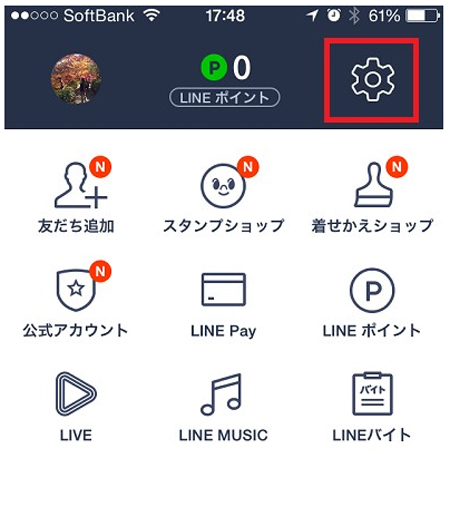
Step2: 「設定」(歯車のマーク)を開きます。
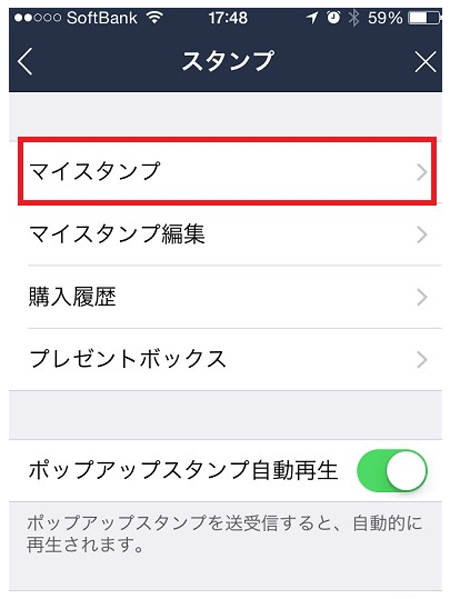
Step3: 「スタンプ」>「マイスタンプ」と進みます。
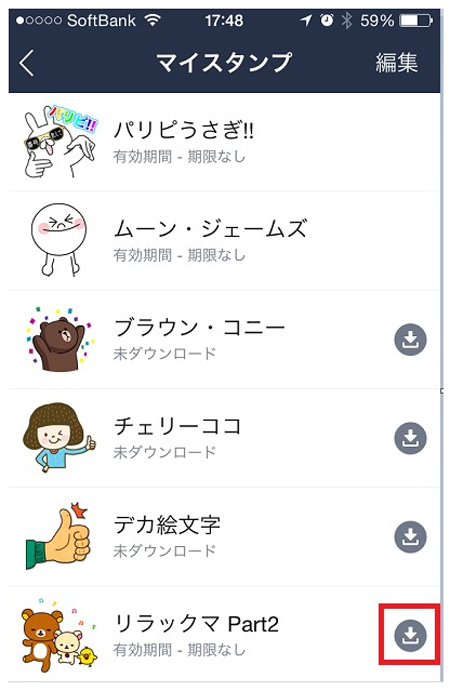
Step4: ダウンロード済みのLINEスタンプ一覧から、復元したいスタンプのダウンロードマークをタップします。
方法2:誤って削除したスタンプを復活させる
Tenorshare UltData であれば、iOSデバイス本体からデータの復元を行うことが出来ます。誤って削除してしまったLINEスタンプが、なんらかの理由で購入履歴から復元できない、といった場合には、UltDataでiOSデバイス本体から復元してしまいましょう。UltDataは、LINEに限らず、連絡先、写真、動画、SMSメッセージなど35種類以上のデータを復元することが出来る優れたソフトです
-
UltDataを立ち上げて、「iOSデバイスから復元」をクリックしてください。

-
「LINE&添付ファイル」にチェックを入れ、「スキャン」をクリックして下さい。

-
復元したいファイルにチェックを入れ、「PCに復元」をクリックします。

まとめ
消えたLINEスタンプについて、考えられる原因とその復元方法 についてご紹介しました。LINEの設定から再ダウンロードする方法については、「設定」>「スタンプ」と進んだあと、「購入履歴」から実行する方法もあります。通常ならばこれらの方法で解決しますが、もし何らか問題があった場合は、Tenorshare UltDataを使って、iOSデバイス本体からデータ復元を行うと、簡単な手順で視覚的に復元対象を選択出来て、短時間で解決できるため、オススメです
- 初心者にも優しい、失われたデータを安全かつ選択的に復旧
- iCloudバックアップファイルの抽出・復旧を業界最高水準で実現
- 連絡先・写真・動画・LINEのメッセージなど、35種類以上のデータが復元・抽出
【解決】購入したLINEのスタンプが消えた時の対処法
最終更新日2023-06-14 / カテゴリiPhoneデータ復元








(0 票、平均: 5.0 out of 5 )
(クリックしてこの記事へコメント)